Huawei Easy Projection in test: un inizio niente male


Con Easy Projection Huawei vuole trasformare il Mate 10 Pro in un sostituto del desktop. Ho analizzato più da vicino la feature e ci ho visto un enorme potenziale. Purtroppo la trasposizione presenta ancora delle lacune sotto molti punti di vista. Andiamo a vedere nel dettaglio.
Configurazione
Per il nostro test di Easy Projection abbiamo il Mate 10 Pro con la versione di software C432: questo è la prima patch dopo la consegna del modello per la stampa del 16 ottobre. Lo colleghiamo con l’adattatore della dotazione del MateBook X al nostro monitor Full HD Samsung SyncMaster S22B350. La corrente per la ricarica proviene dal caricatore PowerPort+ 5 di Anker.
Come periferiche abbiamo utilizzato la tastiera Speedlink Carex e il mouse Jixster. Una volta accoppiati nelle attivazioni successive si collegano quasi senza ritardi con il Mate 10 Pro.
Prima impressione
Dopo aver collegato il cavo si entra nella tradizionale modalità clone con cui il display dello smartphone viene mostrato duplicato sullo schermo HDMI. Dopo pochi secondi il sistema cambia. Infatti il Mate 10 Pro riconosce il display e avvia l'Easy Projection. Lo smartphone carica così l’app touchpad adatta.
Il controllo con il touchpad come sostituto del mouse e con la tastiera da schermo in sostituzione di una fisica è efficace come ripiego. È sufficiente se volete avviare qualche app in particolare e cliccarci su, per tenere una presentazione o gestire una galleria immagini. Se volete scrivere testi lunghi è consigliabile una periferica da PC. Grazie ad Android è possibile collegare quasi ogni accessorio.
Se non toccate lo schermo dello smartphone per un po’ diventa nero. Meglio così, sennò l’AMOLED potrebbe riportare danni in forma di effetto burn-in.

Problemi con la tastiera
Nel caso voleste cambiare il layout della tastiera fisica potete ritrovare il richiamo alle relative impostazioni in forma di notifica. Stranamente si deve configurare il layout nelle tastiere su schermo Gboard e SwiftKey affinché la tastiera Bluetooth venga interpretata correttamente.
In generale Android è ben configurato per l’utilizzo con mouse e tastiera. Sicuramente Huawei potrebbe sviluppare meglio molte delle feature di Easy Projection. Così le impostazioni per il layout della tastiera potrebbero essere meno nascoste come anche la regolazione della velocità del puntatore del mouse. L’ultimo si trova nello smartphone cercando “puntatore”.

Cosa vorrei vedere aggiunto
In Easy Projection mi manca soprattutto un menu delle impostazioni indipendente. Qui modificherei le scorciatoie della tastiera, posizionerei la barra sul bordo inferiore da un’altra parte e modificherei i suoi elementi. Imposterei anche quali notifiche ricevere.
E se posso chiedere di più: l’adattatore Easy Projection perfetto avrebbe, oltre a corrente e HDMI, un lettore (Micro)SD, tre port USB 3.0 e un collegamento audio a quattro poli per cuffie con jack da 3,5 millimetri.
In futuro Huawei dovrebbe permettere il collegamento di un secondo schermo e includere i profili utente Android: ora solo l’utente principale può utilizzare Easy Projection. Gli altri utenti possono usare solo il normale output HDMI.

Il multitasking funziona ma è poco pratico
La gestione a finestre permette un ricco multitasking ma potrebbe essere ancora meglio. Gesti tipici come trascinare una finestra al bordo dello schermo non funzionano mentre altre interfacce per sistemi operativi adattano automaticamente la finestra a metà schermo.
Per Easy Projection Huawei controlla separatamente il display esterno. Potete quindi continuare ad utilizzare il vostro smartphone come al solito mentre lavorate sullo schermo grande. Tuttavia non potete avviare la stessa app sui due dispositivi. Se gira Chrome sullo schermo grande dovrete prima chiuderlo per poterlo riavviare sullo smartphone.
Le notifiche sono mandate in sovraimpressione sullo smartphone. Sullo schermo grande invece sono mostrate accanto all’orologio in forma di un discreto punto rosso.

App Android vs desktop
Le app ottimizzate per il piccolo schermo del Play Store non vanno d’accordo con l’utilizzo su desktop. E anche il controllo con mouse e tastiera viene completamente ignorato dalla maggior parte delle app. Soprattutto da Google Chrome mi sarei aspettato di più. Gli mancano la barra dei segnalibri o le schede fissate poiché è avviato in formato tablet e non in modalità desktop.
Anche il launcher delle app che si trova in basso a sinistra su Easy Projection solleva delle domande. Perché Huawei prevede una cartella per le app di terze parti quando lì si trovano comunque tutte le app invece di lasciarle selezionare all’utente? Perché mancano app come Play Store, YouTube, Presentazioni (!) o Google Calendar nella panoramica ma si possono avviare tramite link o notifica nella modalità Easy Projection e poi fissare nella barra inferiore per un avvio rapido?
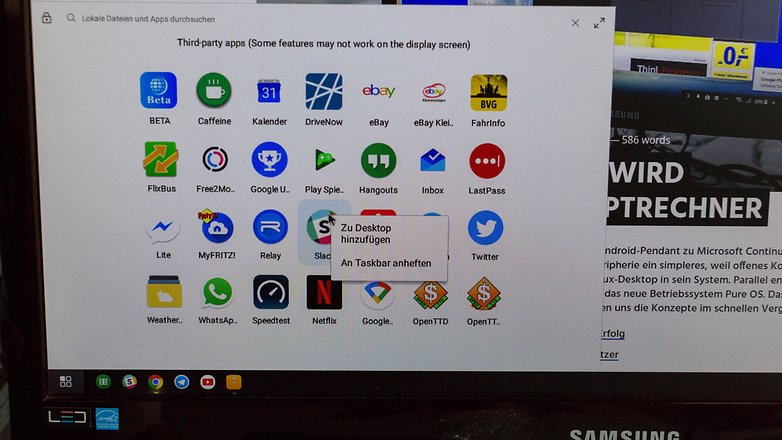
Quali sono le prestazioni di Easy Projection?
Se uno smartphone deve veramente servire come sostituto per il computer deve essere anche abbastanza veloce per svolgere i suoi compiti. Nel nostro caso si riducono al lavoro col browser e altri fogli Google. Ciò significa che sono richieste RAM e una connessione Internet veloce. Secondo il resoconto Android in ogni situazione la RAM da 6 GB non arrivava ad essere piena fino alla metà e le prestazioni della WLAN su Huawei sono sempre eccezionali, infatti sono i fornitori di molti componenti WLAN nei router moderni.
Le alte prestazioni non servono a nulla se non si utilizzano bene. Le più grandi lacune sono la mancanza di un gestore di finestre avanzato e l’ottimizzazione a tratti mancante e a tratti carente delle app per il lavoro con mouse, tastiera e monitor Low DPI.
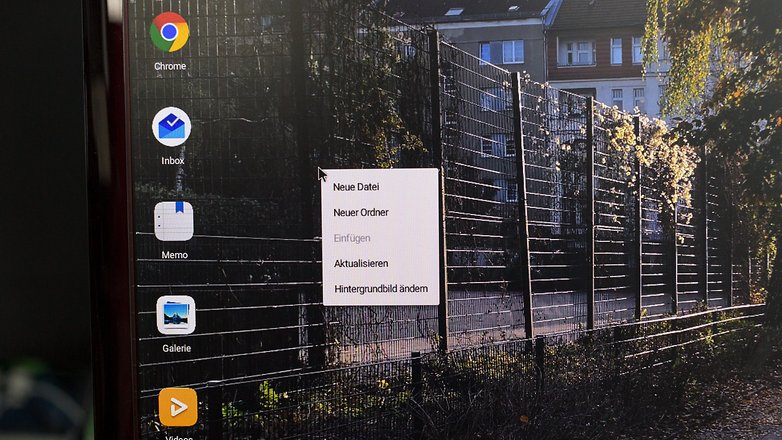
Potete salvare le applicazioni web avviandole in versione desktop nel browser Chrome. Tuttavia ciò non risolve il problema poiché molte app professionali non ci sono né nel Play Store né sul web ma solo per i sistemi operativi desktop. Qui Huawei dovrebbe replicare con soluzioni remote o un sistema virtuale, come tenta di fare Samsung attualmente con Linux on Galaxy.
Le sessioni vengono mantenute ma non il loro contenuto
Easy Projection tenta di salvare le sezioni anche dopo aver staccato il cavo. Se cambiate la postazione di lavoro, dopo aver riattaccato la spina potete continuare dal punto in cui eravate prima di cambiare schermo. Tuttavia il contenuto di moduli online non salvati va perso. E se un’app in background è aperta sullo smartphone questa non viene avviata sullo schermo grande.
Easy Projection vs Multimedia
Alcune app come Netflix lanciano messaggi di errore minacciosi e non permettono la riproduzione sullo schermo grande. Ovviamente è possibile avviare il video sul piccolo schermo. Il suono viene comunque portato al grande schermo tramite il canale HDMI. Se il monitor non ha altoparlanti il suono viene riprodotto sul Mate 10 Pro. Nel caso la vostra tastiera presenti dei tasti multimediali potete utilizzarli tranquillamente.
Huawei Easy Projection: verdetto provvisorio
Potrei lavorare tranquillamente per una giornata con il Huawei Mate 10 Pro come sostituto del mio computer. Per il ritaglio di foto, la composizione di screenshot o la lettura di una memoria esterna ne sono tuttavia perplesso. Non è ancora disponibile molto software per i dispositivi Android e non sembra che le cose cambieranno a breve.
Nel caso la maggior parte del vostro lavoro si basi su Google Doc o browser, Easy Projection può essere una valida alternativa al computer. Tuttavia Huawei deve migliorare il supporto Low DPI, il gestore delle finestre e risolvere il problema che molte app installate non vengono mostrate nella panoramica.
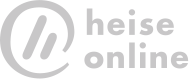

Comunque da quello che ho visto questo Easy Projection ha l'interfaccia grafica IDENTICA al famoso Poenix OS (Un SO per PC basato su Android) il quale però presenta una perfetta integrazione con mouse e tastiera, mentre qua mi sembra di capire che le cose non siano poi messe così perfettamente